这篇文章主要讲解了“windows中found.000文件如何恢复”,文中的讲解内容简单清晰,易于学习与理解,下面请大家跟着小编的思路慢慢深入,一起来研究和学习“windows中found.000文件如何恢复”吧!
1、首先点击工具-文件夹选项,进入文件夹选项设置;
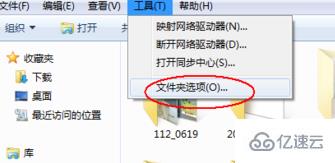
2、在文件夹选项里,选择查看标签卡找到显示系统文件和显示隐藏文件的选项显示所有文件;
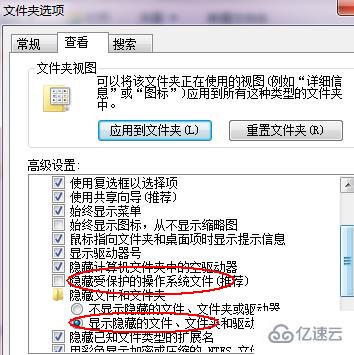
3、然后找到U盘中的found.000文件夹。当然这个是编号的可能是以found.XXX形式出现;
4、这里面可以看到文件的大小。要想恢复里面的文件事先要知道里面大概的文件信息,比如文件格式。
比如这里都是些照片文件的话都是JPG的那么就将其文件后缀修改成jpg
一般那些4kb的文件通常是一个较大文件产生的碎片很难恢复
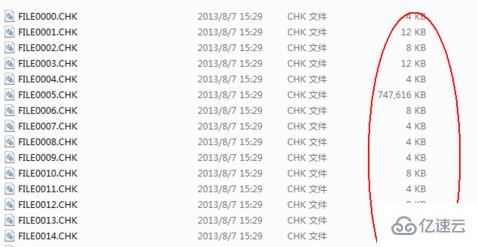
5、将所有文件复制到硬盘上,然后右键选择重命名文件。
将后缀名由chk改成你要恢复的文件格式(可以使用批量改名工具,里面会有很多修改后无用的东西不用管,找到你需要的文件即可)
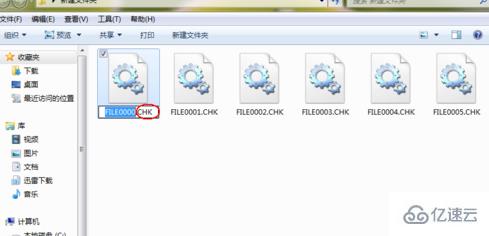
6、然后将恢复后的文件保持到硬盘指定位置就可以了。这种方法可以挽救部分数据。
感谢各位的阅读,以上就是“windows中found.000文件如何恢复”的内容了,经过本文的学习后,相信大家对windows中found.000文件如何恢复这一问题有了更深刻的体会,具体使用情况还需要大家实践验证。这里是亿速云,小编将为大家推送更多相关知识点的文章,欢迎关注!
免责声明:本站发布的内容(图片、视频和文字)以原创、转载和分享为主,文章观点不代表本网站立场,如果涉及侵权请联系站长邮箱:is@yisu.com进行举报,并提供相关证据,一经查实,将立刻删除涉嫌侵权内容。